Microsoft Hyper-V Server es gratuito para una evaluación ilimitada
Microsoft Hyper-V Server es una versión delgada de Windows Server donde puede alojar máquinas virtuales Hyper-V(Hyper-V VMs) . Imagínese esto como Hyper-V alojando Hyper-V s. Microsoft ofrece Microsoft Hyper-V Server 2019 de forma gratuita con evaluaciones ilimitadas. La compañía ofrece la misma tecnología de hipervisor de Windows en (Windows)Microsoft Hyper-V Server que la que está disponible con el rol de Microsoft Hyper-V en Windows Server .
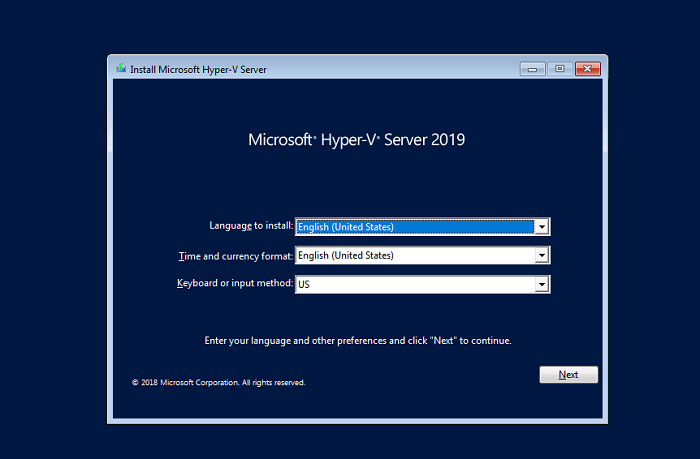
Microsoft Hyper-V Server 2019 es gratis
Microsoft Hyper-V Server le permite virtualizar el centro de datos local y la nube híbrida. La versión 2019 ofrece características que pueden ayudar a satisfacer las necesidades de escala y rendimiento de sus cargas de trabajo de misión crítica. Es un producto independiente que contiene solo el hipervisor de Windows , un modelo de controlador de (Windows)servidor(Windows Server) de Windows y componentes de virtualización. Proporciona una solución de virtualización sencilla para mejorar la utilización del servidor y reducir los costos.
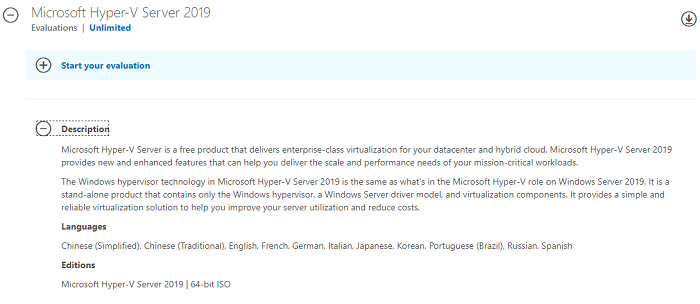
Según Hayden Barnes , quien señaló esto, puede combinar este Centro de administración de Windows(Windows Admin Center) para obtener un mini clúster de máquinas virtuales de Azure en las instalaciones para ejecutar (Azure VM)Windows y Ubuntu en paralelo. Microsoft también ofrece Windows Admin Center de forma gratuita. Es una aplicación basada en navegador para administrar servidores, clústeres, infraestructura hiperconvergente y PC con Windows 10.
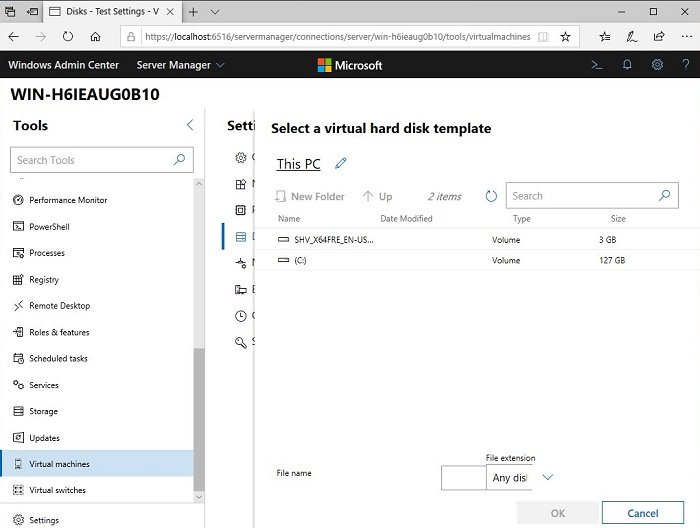
Hyper-V Server 2019 (64 bits) está disponible en chino(Chinese) ( simplificado(Simplified) ), chino(Chinese) ( tradicional(Traditional) ), inglés(English) , francés(French) , alemán(German) , italiano(Italian) , japonés(Japanese) , coreano(Korean) , portugués(Portuguese) ( Brasil(Brazil) ), ruso y español. Una vez completada la instalación, se le pedirá que la active. No se requiere una clave de producto.
Nuevas características de Hyper-V Server 2019
- Centro de administración de Windows
- Los verdaderos clústeres de dos nodos ahora le permiten usar una unidad flash USB como testigo para compartir archivos.
- La función de redes cifradas ahora permite cifrar el tráfico entre el tráfico de red virtual entre las máquinas virtuales(VMs) .
- Espacios de almacenamiento Mejoras directas que ahora le permiten escalar hasta 4 petabytes (PB) de capacidad bruta por clúster. Es cuatro veces en comparación con lo que teníamos en la versión 2016.
- La deduplicación ReFS(ReFS) permite usar tanto la deduplicación de datos como el sistema de archivos ReFS .
- Máquinas virtuales blindadas
- Proporciona protección blindada de VM para máquinas virtuales Linux(Linux Virtual)
- Solucionar problemas de máquinas virtuales blindadas
- Inicie y ejecute máquinas virtuales blindadas de forma remota
- Los avances de contenedores son compatibles con contenedores de Windows y Linux
Tenga en cuenta que la instalación de esto necesitará funciones de virtualización(Virtualization features) , prevención de ejecución de datos(Hardware-enforced Data Execution Prevention) ( DEP ) aplicada por hardware y soporte del BIOS o UEFI . La virtualización podría estar deshabilitada de forma predeterminada, así que asegúrese de habilitarla. Estos son los requisitos completos de Hyper-V 2019.(requirements of Hyper-V 2019.)
Descargue (Download)Microsoft Hyper-V Server 2019 ISO del Centro de evaluación(Microsoft Evaluation Center) de Microsoft . Deberá completar un formulario y ofrecer información como la dirección de correo electrónico del trabajo, el nombre de la empresa, etc. para descargarlo.
Related posts
Cómo deshabilitar Microsoft Hyper-V en Windows 10
Hyper-V Encontró un error al cargar Virtual machine configuration
Cómo importar, exportar o clon Virtual Machines en Hyper-V
Cómo instalar Windows 11 usando Hyper-V en Windows
Raw-mode no está disponible cortesía de Hyper-V VirtualBox error
Fix Microsoft Store Error 0x87AF0001
Fix Hyper-V Virtual Machine stuck en State Detener
Cómo escanear manualmente archivos individuales y usar Microsoft Defender
Hyper-V Se encontró con un error copiado de los discos duros virtuales a la carpeta de destino
Cómo usar la imagen en Picture mode en Microsoft Edge Browser
Virtual Machine Management no está presente en esta máquina
La aplicación encontró un error al intentar cambiar el estado
Cómo usar y agregar cuentas Work/School a Microsoft Authenticator app
Microsoft Account sign en error 0x800706d9 en Windows 10
Encienda Cloud Backup para Microsoft Authenticator app en Android & iPhone
Cómo limitar Media Autoplay en Microsoft Edge browser
Fix Microsoft Store Iniciar sesión error 0x801901f4 en Windows 11/10
Hyper-V no encontró máquinas virtuales para importar desde la ubicación
Cómo instalar Chrome Themes en Microsoft Edge browser
Cómo habilitar TPM en Hyper-V para instalar Windows 11
